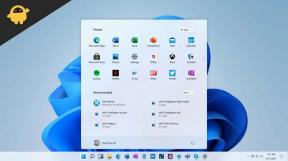دليل لإصلاح زر الطاقة إليفون لا يعمل
نصائح وحيل Android / / August 05, 2021
مع تقدم التكنولوجيا ، تختفي الأزرار المادية من الهواتف الذكية عن طريق استبدالها بنظيرتها الرقمية على الشاشة. ولكن لا تزال هناك بعض الأزرار التي ستكون موجودة على هاتفك الذكي لفترة طويلة في المستقبل. أحد هذه الأزرار هو زر الطاقة. تحدث مشكلة زر الطاقة لا يعمل لمعظمنا إما عندما يصبح الهاتف الذكي قديمًا أو بسبب بعض المشكلات في الأشهر الأولى من الشراء. يمكن أن يكون زر الطاقة الذي لا يعمل مشكلة صداعًا كبيرًا لأنه مسؤول عن التشغيل / إعادة التشغيل ، والسماح للهاتف بذلك قم بالتمهيد في الوضع الآمن ، والتقاط لقطة شاشة ، والسماح بإضاءة الشاشة وإيقاف تشغيلها مرة أخرى وغيرها الكثير وظائف.
يمكن أن تحدث المشكلة عند تعطل أحد البرامج أو الأجهزة وتحدث غالبًا في الهواتف الذكية القديمة بسبب الاستخدام المنتظم. غالبًا ما نبدأ في الذعر في مثل هذه المواقف ونعتقد أنها نهاية لاستخدام الهاتف الذكي. لكن هذه المشاكل ليست معقدة كثيرًا ويمكن التعامل معها بأنفسنا في بضع خطوات بسيطة. ستساعدك هذه المقالة في اكتشاف مكان المشكلة وتسمح لك بإصلاح زر الطاقة في Elephone الذي لا يعمل بنفسك.

جدول المحتويات
-
1 إصلاح زر الطاقة إليفون لا يعمل
- 1.1 الخطوة 1: قم بتوصيل هاتفك بالشاحن (إذا كان هاتفك مغلقًا)
- 1.2 الخطوة 2: استخدم طرقًا أخرى لتنبيه / إلغاء قفل جهازك
- 1.3 الخطوة 3: اتصل أو أرسل رسالة نصية لنفسك
- 1.4 الخطوة 1: أعد تشغيل هاتف Android
- 1.5 الخطوة 2: تصعيد الشاشة وقت التشغيل
- 1.6 الخطوة 3: ابحث عن بدائل لزر الطاقة
- 1.7 الخطوة 4: إعداد التنبيهات
- 1.8 الخطوة 4: مسح ملفات ذاكرة التخزين المؤقت
- 1.9 الخطوة 5: تحديث التطبيقات ونظام التشغيل
- 1.10 الخطوة 6: حاول إعادة ضبط جهازك
- 1.11 الخطوة 7: الاقتراب من مركز الخدمة
إصلاح زر الطاقة إليفون لا يعمل
بادئ ذي بدء ، تحتاج إلى تنبيه شاشة هاتفك الذكي إذا كانت مغلقة. جرب الطرق الواردة أدناه لتنشيط شاشة الهاتف.
الخطوة 1: قم بتوصيل هاتفك بالشاحن (إذا كان هاتفك مغلقًا)
تتمثل الطريقة المؤقتة لإيقاظ شاشة الهاتف الذكي في توصيل هاتفك بمصدر شحن. سيساعدك هذا أيضًا على إيقاظ الشاشة في حالة إيقاف تشغيل هاتفك ببساطة بسبب انخفاض البطارية. سيؤدي توصيل جهازك بمصدر طاقة إلى تنشيط الشاشة وبعد ذلك يمكنك تجربة طرق أخرى لإصلاح مشكلة عدم عمل زر الطاقة. على الرغم من أنه لا يمكن تجربة هذه الطريقة إلا إذا كان لديك شاحن قريب ، يمكنك أيضًا توصيل الهاتف بجهاز كمبيوتر محمول أو بنك طاقة يعمل على إضاءة الشاشة دون أي مشاكل.
الخطوة 2: استخدم طرقًا أخرى لتنبيه / إلغاء قفل جهازك
تحتوي معظم الهواتف الذكية اليوم على ماسح ضوئي لبصمات الأصابع وبعضها يتمتع بإمكانيات فتح الوجه. يمكن أن يؤدي وجود ماسح ضوئي لبصمات الأصابع أو نظام التعرف على الوجه على هاتفك إلى تقليل الحاجة إلى الضغط على زر الطاقة لفتح الهاتف بسهولة. فقط اضغط على ماسح بصمة الإصبع وستستيقظ شاشتك.
الخطوة 3: اتصل أو أرسل رسالة نصية لنفسك
من الطرق السهلة لتنشيط شاشة الهاتف الذكي الاتصال بنفسك من جهاز آخر. إذا كان لديك خط أرضي قريب ، فاستخدمه ببساطة أو اطلب من شخص ما الاتصال بك. إذا كانت ميزة "التنبيه للإشعارات" قيد التشغيل ، فيمكنك حتى إيقاظ شاشتك عن طريق مطالبة أصدقائك أو استخدام هاتف آخر لإسقاط رسالة لك تضيء الشاشة.
بعد أن يستيقظ هاتفك ، يمكنك الانتقال إلى الطرق الموضحة أدناه لإصلاح مشكلة زر الطاقة في Elephone التي لا تعمل.
الخطوة 1: أعد تشغيل هاتف Android
قد تؤدي إعادة التشغيل إلى حل المشكلة إذا كانت مرتبطة بسبب تعطل بعض البرامج أو التطبيقات أثناء بدء التشغيل المبكر للجهاز. ولكن كيف تعيد تشغيل جهازك إذا كان زر الطاقة لا يعمل؟ يمكنك ببساطة استخدام ميزة "التشغيل / الإيقاف المجدول" المتوفرة في تطبيق الإعدادات. يمكنك جدولة إيقاف تشغيل الهاتف الذكي بعد دقيقة أو نحو ذلك وضبط الهاتف الذكي على إعادة التشغيل بعد دقيقة. هذه هي أسهل طريقة لإعادة تشغيل جهازك دون أي مشاكل.
الخطوة 2: تصعيد الشاشة وقت التشغيل
ما لم تتمكن من حل مشكلة عدم عمل زر الطاقة ، يجب عليك إبقاء الشاشة في وضع التشغيل حتى لا تحتاج إلى تنفيذ الخطوات المقترحة أعلاه لمجرد إيقاظ الشاشة. أسهل طريقة لإبقاء الشاشة مستيقظة هي زيادة وقت تشغيل الشاشة بالانتقال إلى "الإعدادات >> العرض >> السكون". حدد أطول مدة تظل فيها شاشة الجهاز نشطة. أطول مدة يمكن ضبطها في معظم الأجهزة هي في الغالب 30 دقيقة مما يعني أن الهاتف سيغلق نفسه بعد 30 دقيقة إذا لم يتم تسجيل أي نشاط. سيؤدي ذلك إلى تقليل الحاجة إلى زر الطاقة على الأقل حتى تحصل على الإصلاح له.
الخطوة 3: ابحث عن بدائل لزر الطاقة
استخدم المستشعرات للتحكم في جهازك: تطبيقات مثل تشغيل / إيقاف شاشة الجاذبية تسمح لك بتشغيل / إيقاف تشغيل شاشة الهاتف الذكي بمساعدة المستشعرات المتوفرة على جهازك. يتيح لك ذلك تشغيل الشاشة عند رفع جهازك وإيقاف تشغيله عندما تحتفظ به داخل جيبك أو على سطح مستو. يمكنك أيضًا ضبط الإيماءات لأداء وظائف مختلفة بما في ذلك فتح تطبيقات معينة. قد تحتاج إلى التضحية ببعض البطارية ولكن على الأقل ستتمكن من استخدام هاتفك دون أي مشكلة.
تحتوي معظم الهواتف الذكية على ميزة مدمجة لإيقاظ الشاشة عن طريق النقر المزدوج عليها. قد يمنع هذا استخدام زر الطاقة إذا كنت بحاجة إليه فقط لإلغاء قفل جهازك. يمكنك أيضًا تنزيل تطبيق جهة خارجية لتقديم هذه الميزة.
استخدم ال زر الصوت كزر طاقة: تحتوي العديد من التطبيقات وحتى بعض الهواتف الذكية على ميزة إيقاظ الجهاز إما باستخدام زر الطاقة أو أزرار الصوت. يمكن أن يكون هذا مفيدًا جدًا خاصةً إذا واجهت زر الطاقة لا يعمل. إذا لم يكن جهازك يحتوي على هذه الميزة ، فاستخدم تطبيقات الجهات الخارجية التي تسمح بإعادة تعيين زر الصوت بحيث يمكنك استخدامه لتنشيط شاشتك.
الخطوة 4: إعداد التنبيهات
يمكنك أيضًا ضبط الإنذارات على فترات زمنية مختلفة مثل 5 دقائق أو حتى تستيقظ جهازك في النهاية وبالتالي تقليل استخدام زر الطاقة. اضبط نغمة رنين صامتة لتجنب أي إزعاج.
الخطوة 4: مسح ملفات ذاكرة التخزين المؤقت
تقوم جميع التطبيقات ، سواء كانت تطبيقات النظام أو تطبيقات الجهات الخارجية ، بتجميع بيانات ذاكرة التخزين المؤقت على الاستخدام المنتظم. تساعد بيانات ذاكرة التخزين المؤقت في استرداد أسرع للتطبيق ولكن بيانات ذاكرة التخزين المؤقت غير المحوَّلة تؤثر على أداء النظام مما قد يتسبب في حدوث مشكلات. لذلك ، يجب عليك مسح بيانات ذاكرة التخزين المؤقت للنظام والتطبيق من وقت لآخر. انتقل إلى الإعدادات >> التطبيقات >> تم التنزيل. افتح معلومات كل تطبيق واضغط على 'مسح ذاكرة التخزين المؤقت'. الانتقال إلى الإعدادات >> التخزين >> ذاكرة التخزين المؤقت وانقر فوق مسح للتخلص من المتراكمة ذاكرة التخزين المؤقت. تحقق مما إذا تم حل المشكلة.
الخطوة 5: تحديث التطبيقات ونظام التشغيل
يجب تحديث جميع التطبيقات وبرامج النظام. غالبًا ما يرسل المطورون تحديثات لتحسين الأمان وإضافة ميزات جديدة وحل الأخطاء التي قد تتراكم بمرور الوقت. قم بتحديث التطبيقات بالانتقال إلى متجر Google Play >> تطبيقاتي وألعابي >> تحديث الكل. هذا من شأنه تحديث جميع التطبيقات. أيضًا ، انتقل إلى الإعدادات >> حول الهاتف >> تحديثات البرامج. ستجد هنا ما إذا كان هناك تحديث متاح لجهازك. يمكن أن تتسبب التحديثات المعلقة في حدوث تعارضات في عمل زر معين.
الخطوة 6: حاول إعادة ضبط جهازك
ستؤدي إعادة الضبط إلى إعدادات المصنع إلى إلغاء تثبيت جميع التطبيقات وتعيين إعدادات النظام على الوضع الافتراضي. قد يؤدي ذلك إلى إصلاح المشكلات بسبب أي أخطاء ومشكلات في البرامج وبرامج ضارة وفيروسات. قم بإيقاف تشغيل الهاتف ثم اضغط مع الاستمرار على مفتاح رفع الصوت والطاقةمفتاح الوقت ذاته. حرر المفاتيح عندما يومض شعار Android وسترى ظهور شاشة الاسترداد. تسليط الضوء على "مسح البيانات / إعادة إعدادات المصنع" الخيار باستخدام مفاتيح الصوت ثم استخدم زر الطاقة لتحديده. تأكد من عمل نسخة احتياطية من جميع بيانات المستخدم المهمة قبل القيام بهذه الخطوة.
الخطوة 7: الاقتراب من مركز الخدمة
قد يتراكم الغبار أو الحطام في الفجوات على زر الطاقة بسبب الاستخدام المنتظم. أو قد تكون هناك مشكلة متعلقة ببعض البرامج أو الأجهزة أو البرامج التي تسبب المشكلة. لسوء الحظ ، إذا لم تتمكن من إصلاح مشكلة عدم عمل زر الطاقة ، فإن الخيار الأخير المتبقي هو زيارة مركز خدمة الهاتف الذكي وطلب المساعدة.
مع خبرة تزيد عن 4 سنوات تغطي أنواعًا مختلفة من كتابة المحتوى ، يعد Aadil أيضًا مسافرًا متحمسًا ومحبًا للأفلام. يمتلك Aadil موقعًا إلكترونيًا تقنيًا وهو متحمس لمسلسلات تلفزيونية مثل Brooklyn Nine-Nine و Narcos و HIMYM و Breaking Bad.


![كيفية تثبيت Stock ROM على SYH Y33 [Firmware Flash File / Unbrick]](/f/ab36fe6eef1eb611b3de79690c77ccd2.jpg?width=288&height=384)